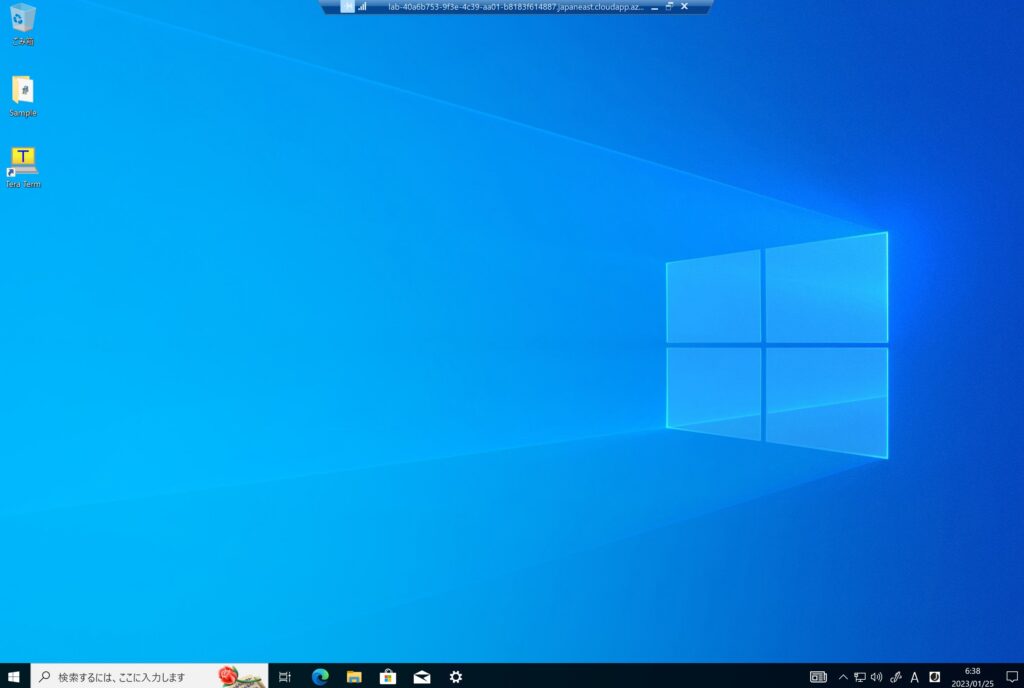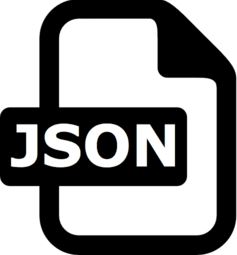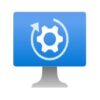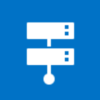Azure Lab Services とは、ワークショップやトレーニングなどで、多くの受講者に対して、多数の仮想マシンを作成し割り当てる必要がある場合に適しています。
Azure Portalにて仮想マシンを大量に作成し、RBACを駆使すればできるのですが、Azure Lab Services を使えば、そのような環境を簡単に構築できます。
Azure Lab Services は通常の仮想マシン料金より割安に設定されています。
似たようなサービスとして、Azure DevTest Labs があるのですが、設定をある程度、固定化する事でマネージド化したものが、Azure Lab Services となります。
Azure Lab Services のしくみ
Azure Lab Services で作成される仮想マシン(VMSS)は、Microsoftサブスクリプション内に作成されます。なので、自身のAzure環境での事前準備は必要ありません。
※ラボ単位で、パブリックロードバランサー+仮想マシン(VMSS)のセットが展開されます。
※ラボ内の仮想マシン(VMSS)同士での通信も可能
※ホスト名は、ラボ単位で[lab000000] から連番
※仮想マシンは、既定のVMサイズから選択、ディスクの追加はできません。
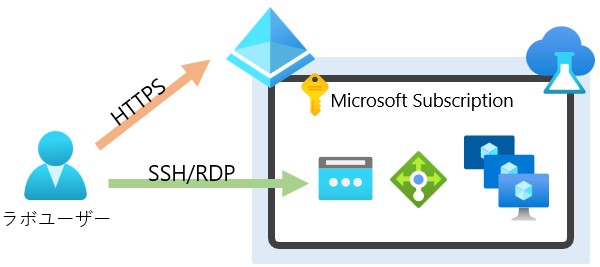
①ラボユーザーはAzureAD認証を行い、Lab Services用ポータルサイトにサインインします。
②ラボ管理者により割り当てられた仮想マシン(VMSS)に対してSSH/RDP接続(ローカル認証)を行います。
※1ラボにつき、400ユーザーまで。ラボユーザーにRBAC設定は不要。
Azure Lab Services とネットワーク接続
オンプレミスや既存の仮想ネットワークと接続することも可能です。
※サブネット委任[Microsoft.LabServices/labsplans]が必要
※ラボを複数作成した場合、ラボ間の仮想マシン(VMSS)同士での通信も可能
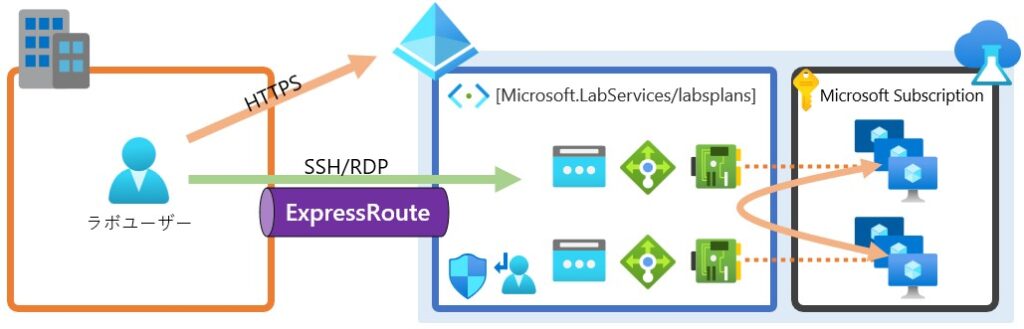
パブリックロードバランサーにアクセスするには、サブネットにNSGを設定する必要があります。直接、ローカルIPにアクセスしても接続可能。
全体の流れ
Step1:ラボ計画を作成する
Step2:ラボを作成する
Step3:ラボユーザーの割り当て
Step1:ラボ計画を作成する
[+すべてのサービス]ー[検索:Lab Services]ー[ラボ計画を作成する]を選択
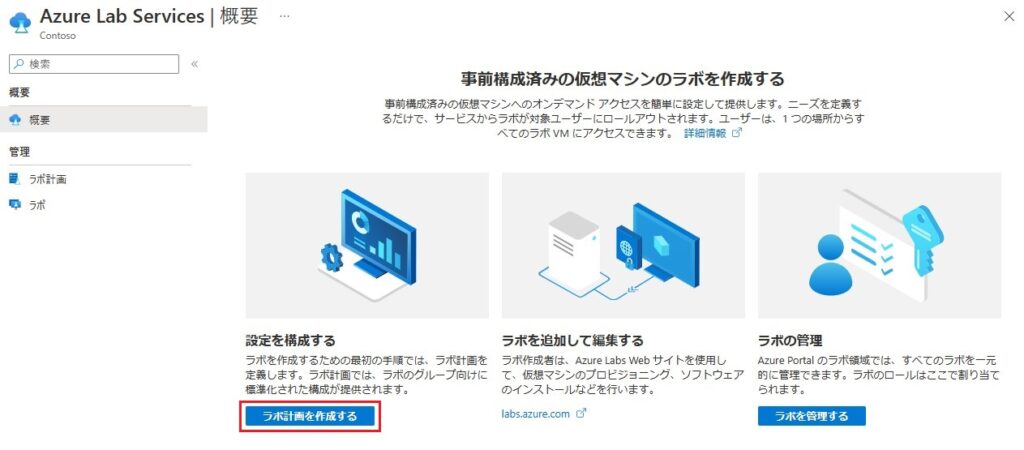
サブスクリプション:Azureサービスの提供範囲
リソースグループ:グループ名(複数のリソースを1つにグループ化する機能)
名前:ラボ計画の表示名
場所:デプロイするAzureのリージョン
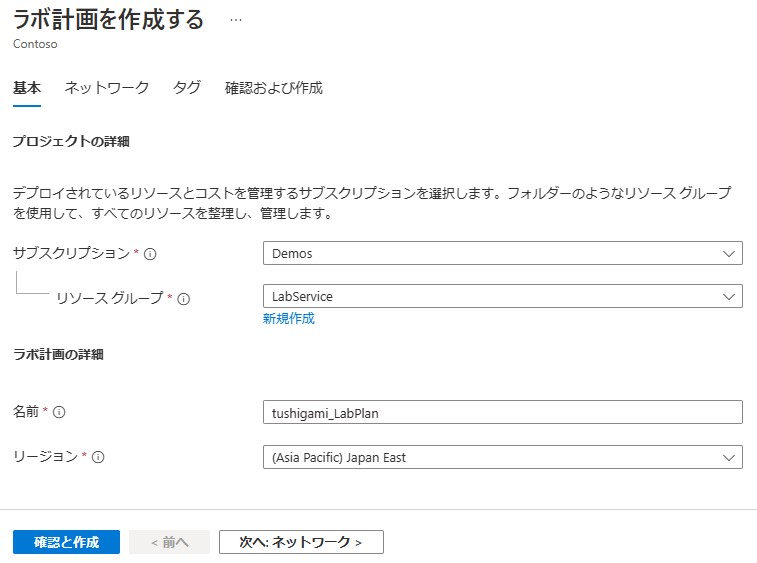
サブネット委任を利用すると、自身の仮想ネットワークと接続できます。
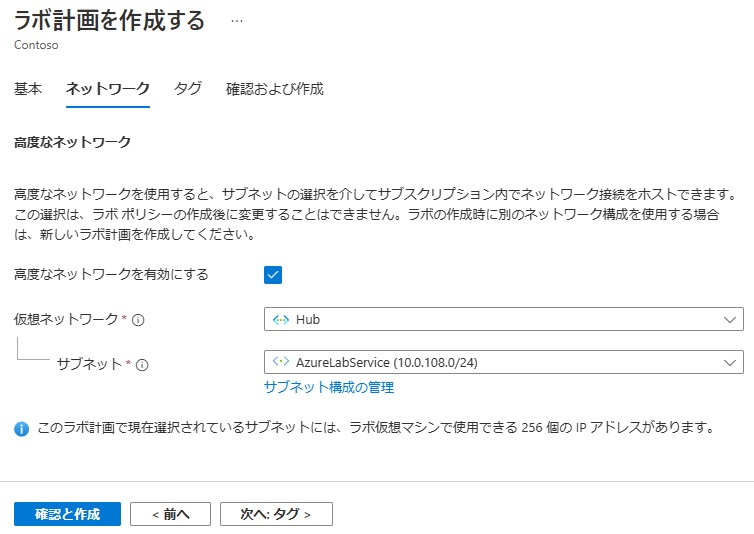
[ラボ計画]だけが作成されます。
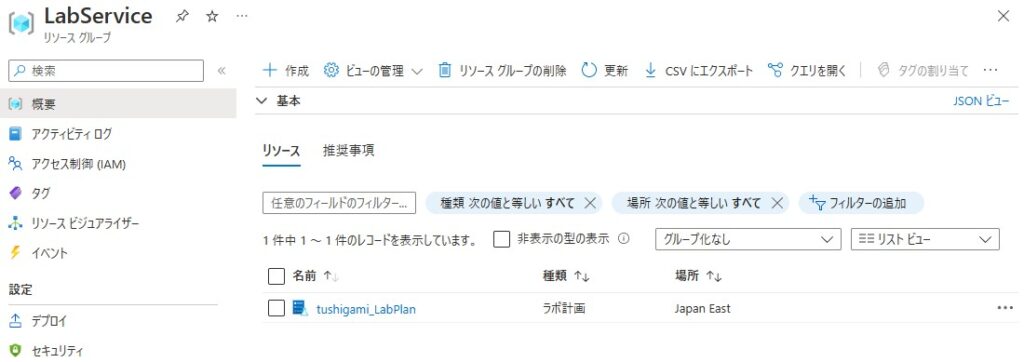
Step2:ラボを作成する
作成したラボ計画を選択ー[ラボの作成]を選択
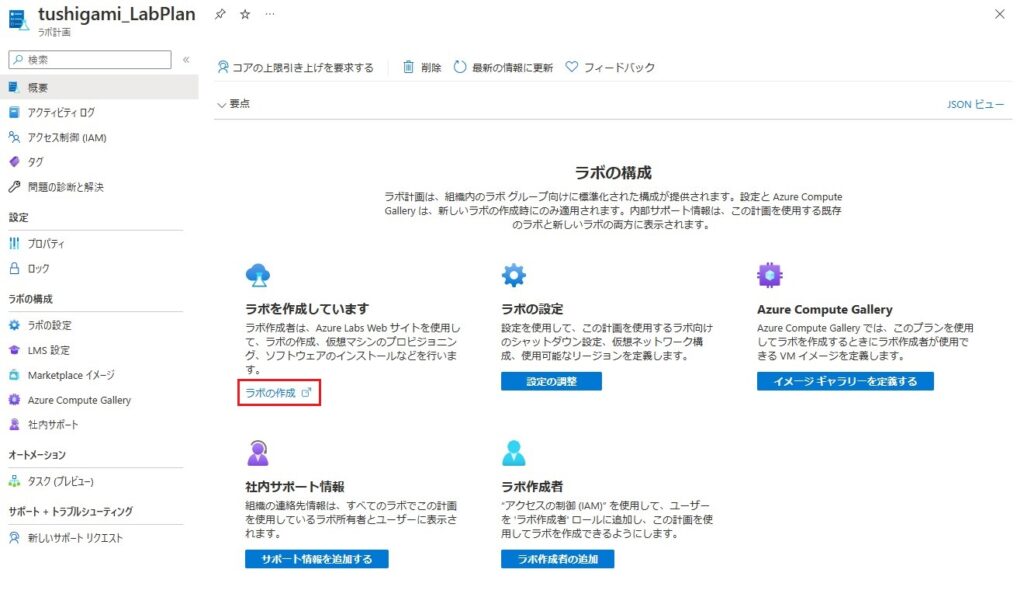
[ラボの作成]を選択
※Lab Services用ポータルサイトが開きます。※https://labs.azure.com/
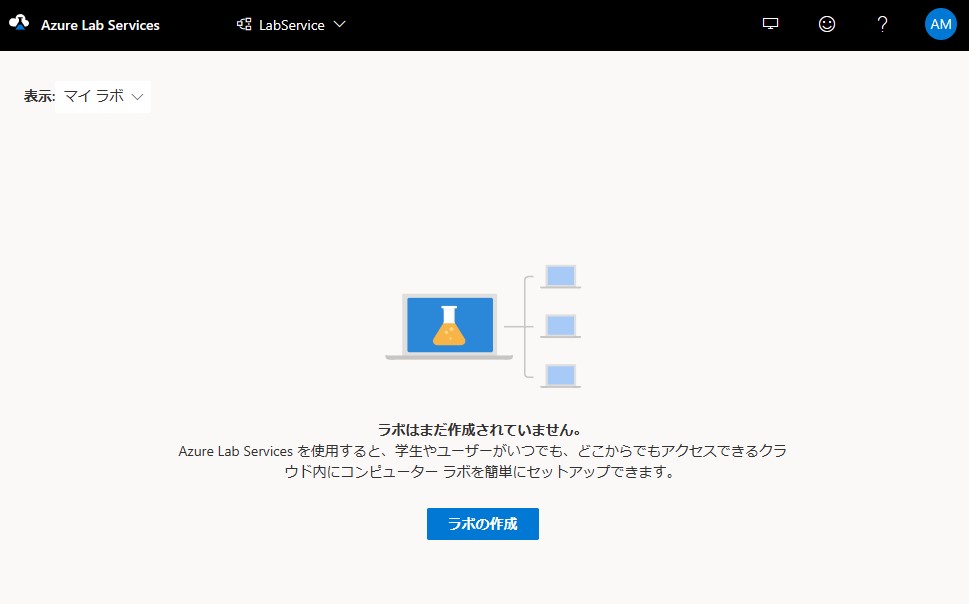
名称:ラボ名
このラボにどのプランが使用されますか?:※ラボ計画を選択
仮想マシンイメージ:※Marketplaceから選択可能
仮想マシンのサイズ:※既定のサイズから選択
場所:※展開するリージョンを選択
[仮想マシンサイズ]
Standard_F2s_v2 / Standard_F4s_v2 / Standard_D4s_v4 / Standard_F8s_v2
Standard_D8s_v4 / Standard_NC6s_v3 / Standard_NVas_v4 / Standard_NV12s_v3
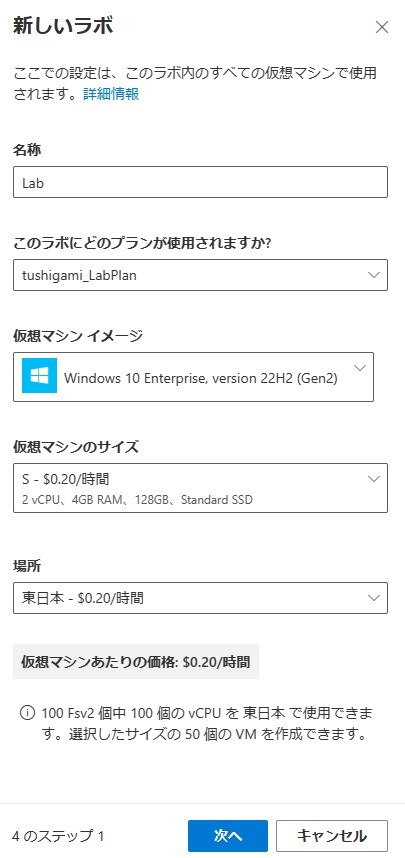
管理者ユーザー名:ローカル管理者アカウント
管理者パスワード:ローカル管理者パスワード
ラボユーザーに、仮想マシンの管理者以外のアカウントを提供する:
すべての仮想マシンに同じパスワードを使用する:
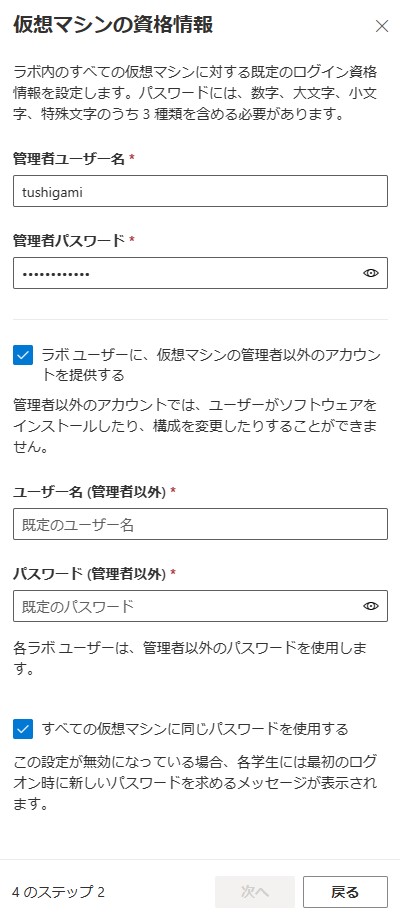
※ラボ作成後に変更可能
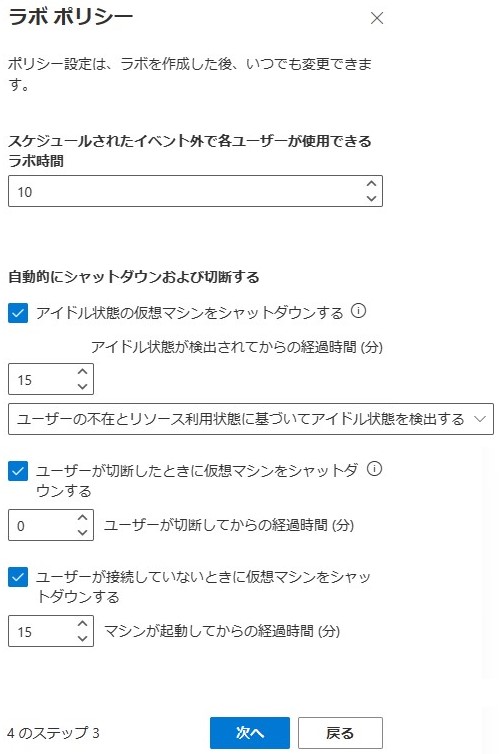
テンプレート:※マスターとなる仮想マシンを作成したい場合
カスタマイズせずに~:※選択したイメージをそのまま利用する
※Azure Compute Gallery が利用できます。

仮想マシンが作成されたので、[テンプレートの開始]を選択 ※起動に5分ほどかかる
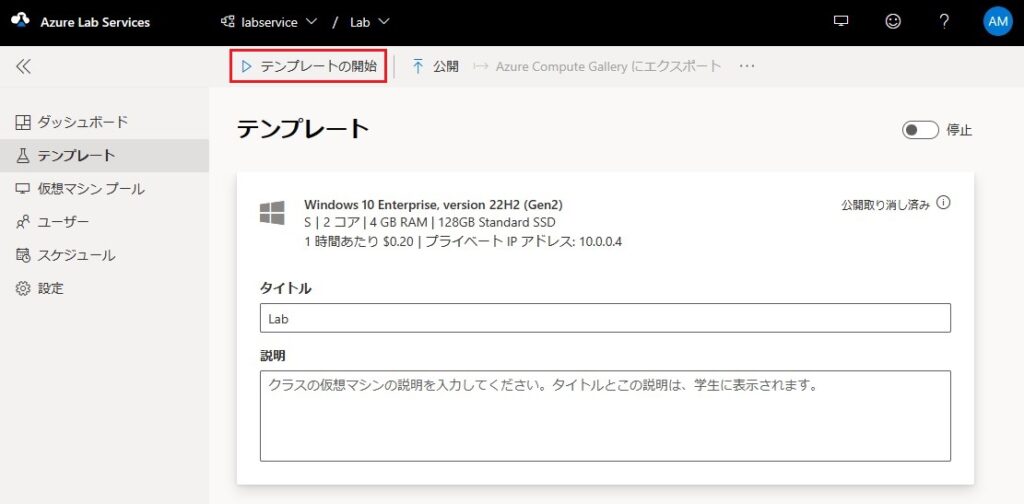
[テンプレートに接続する]を選択し、RDPファイルをダウンロード
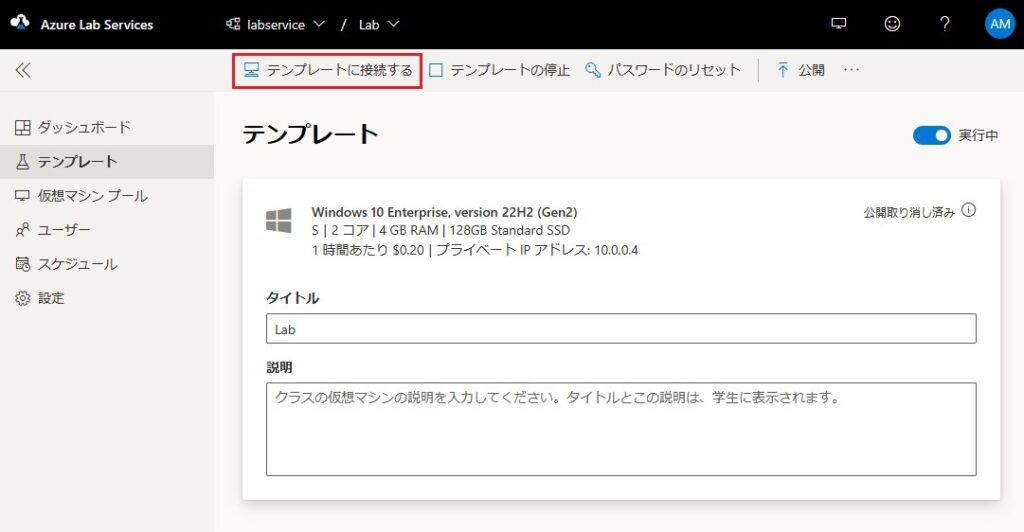
とりあえず、日本語化とTeratermをインストールしてみた。
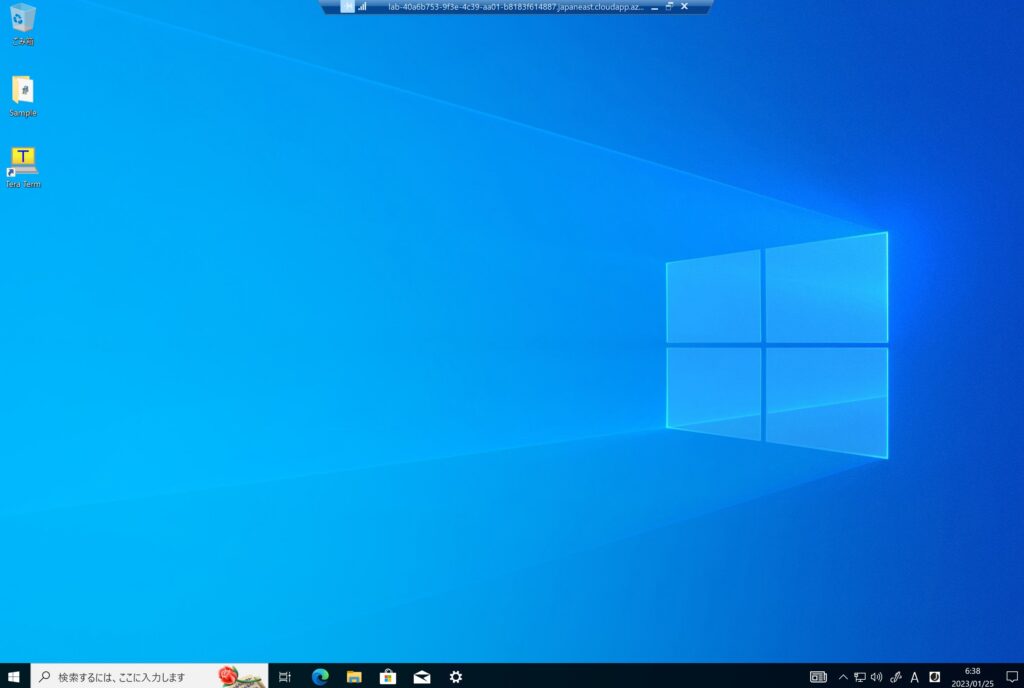
[テンプレートの停止]を選択後、[公開]を選択し、作成台数を入力後、[公開]を選択
※公開すると、ラボユーザーが利用できる状態となります。
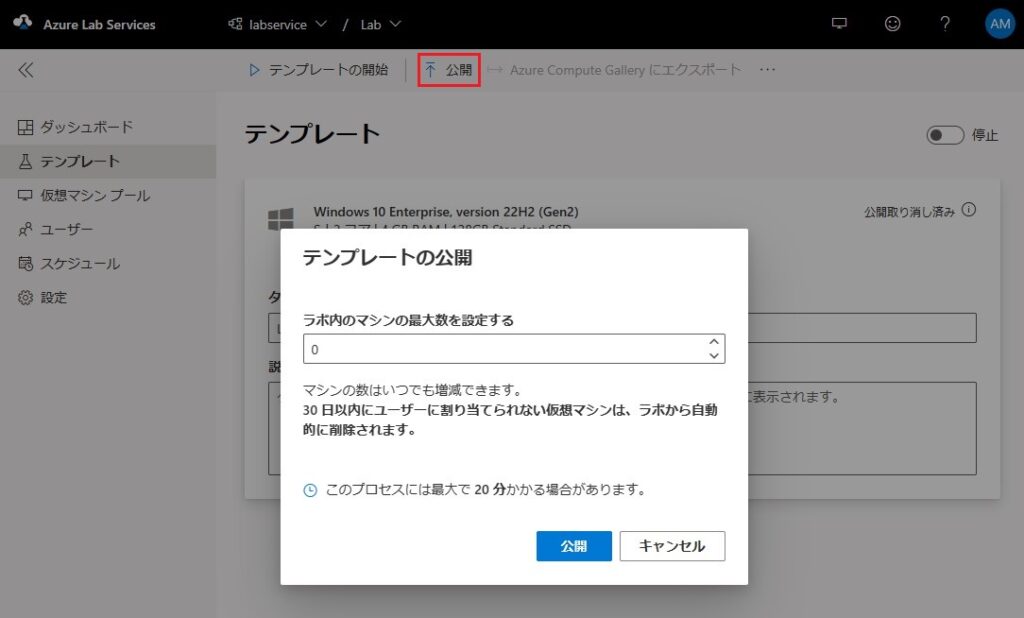
仮想マシンプールを見ると、作成されているのが確認できます。
左アイコン:RDPファイルのダウンロード。宛先はパブリックロードバランサー
中アイコン:RDP接続先URLの表示。宛先はパブリックロードバランサー
右アイコン:仮想マシンの再作成
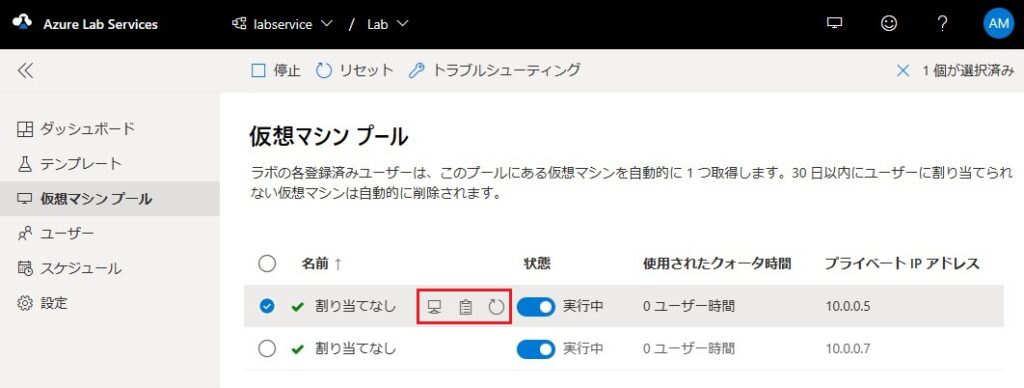
※Microsoft サブスクリプションで作成した場合は、パブリックロードバランサー向けにRDP接続を行います。表示されている、プライベートIPでは接続できません。
【サブネット委任で展開した場合】
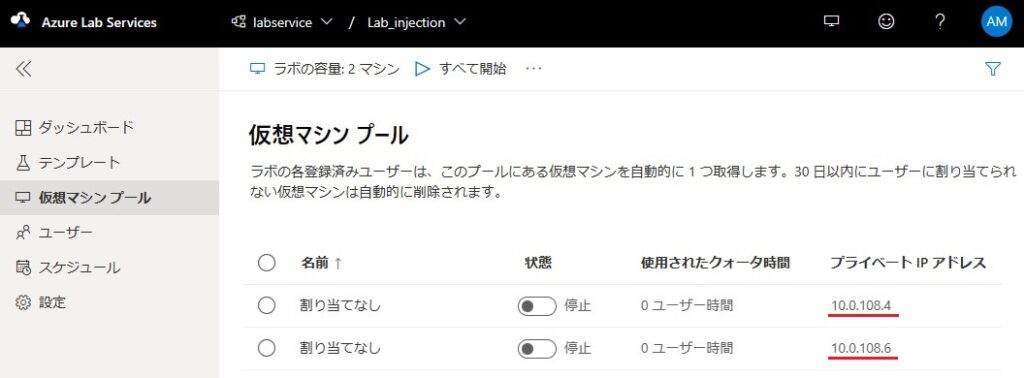
※サブネット委任の場合は、パブリックロードバランサー、プライベートIP、どちらに対してもRDP接続が可能です。
自身の仮想ネットワークでIPアドレスだけが確認できます。※NICは作成されない
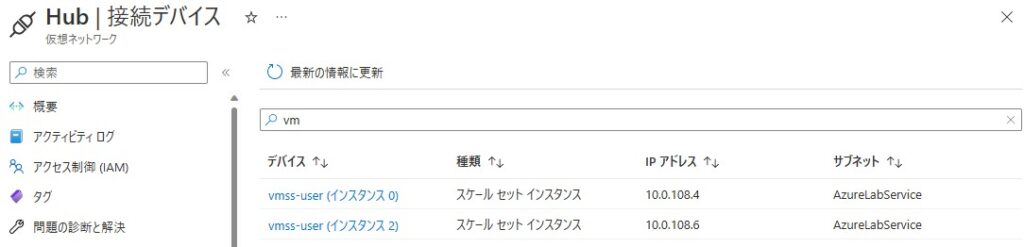
パブリックロードバランサーが作成されますが、SSH/RDP接続ができません。
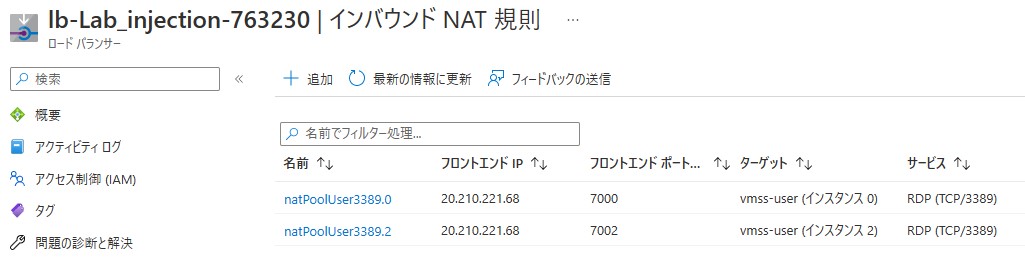
おまけ
【スケジュール設定】 ※停止のみの設定も可能
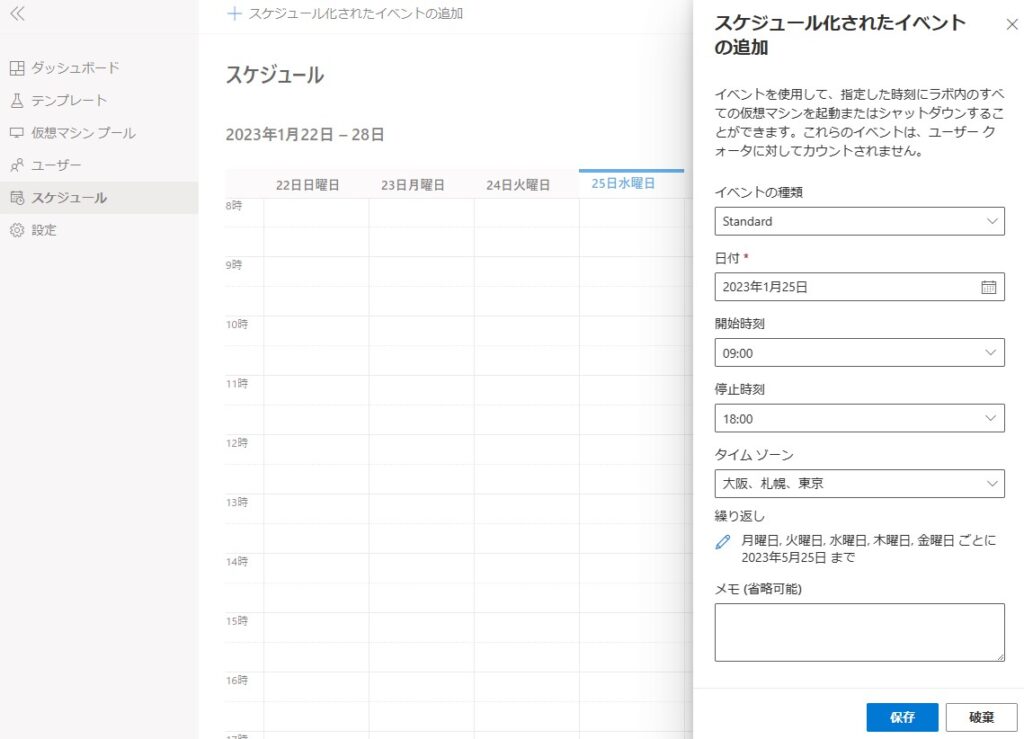
【シャットダウン設定】
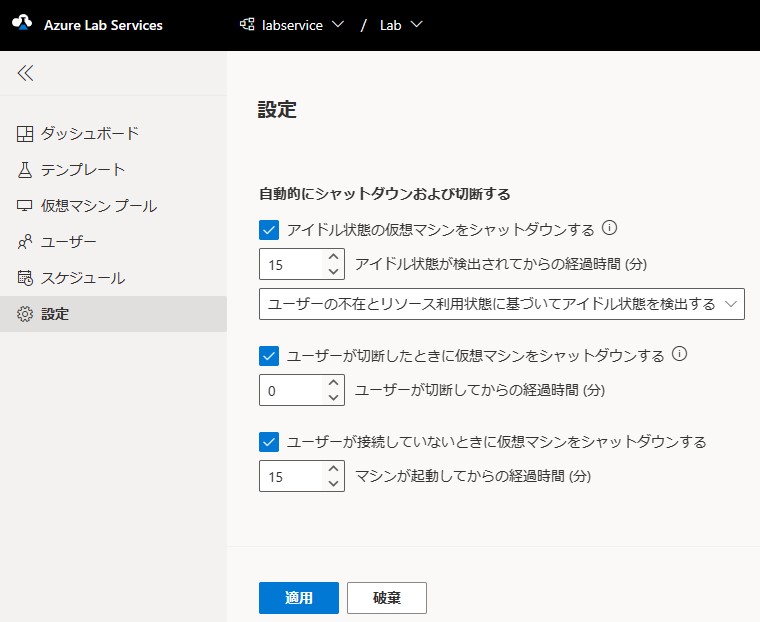
Step3:ラボユーザーの割り当て
※ラボユーザーを招待しなくても、仮想マシンにRDP接続が可能です。
ラボユーザーとして登録するには、3つの方法があります。
登録できるアカウントは、Azure ADまたは、Microsoft アカウントである必要があります。
・ユーザーを手動で追加:メールアドレス手入力、CSVを読み込ませる。
・グループからの同期:AzureADのグループ単位で登録する。ゲストアカウントやハイブリッドアカウントが含まれていると同期されない。
・アクセスを制限する:オフにすると、ユーザーにて[登録リンク]にアクセスするだけで登録ができる。
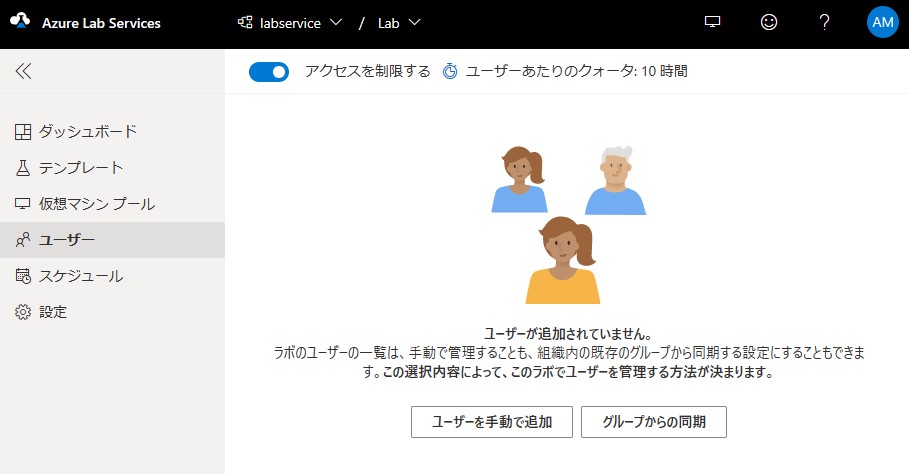
[ユーザーを手動で追加]を選択
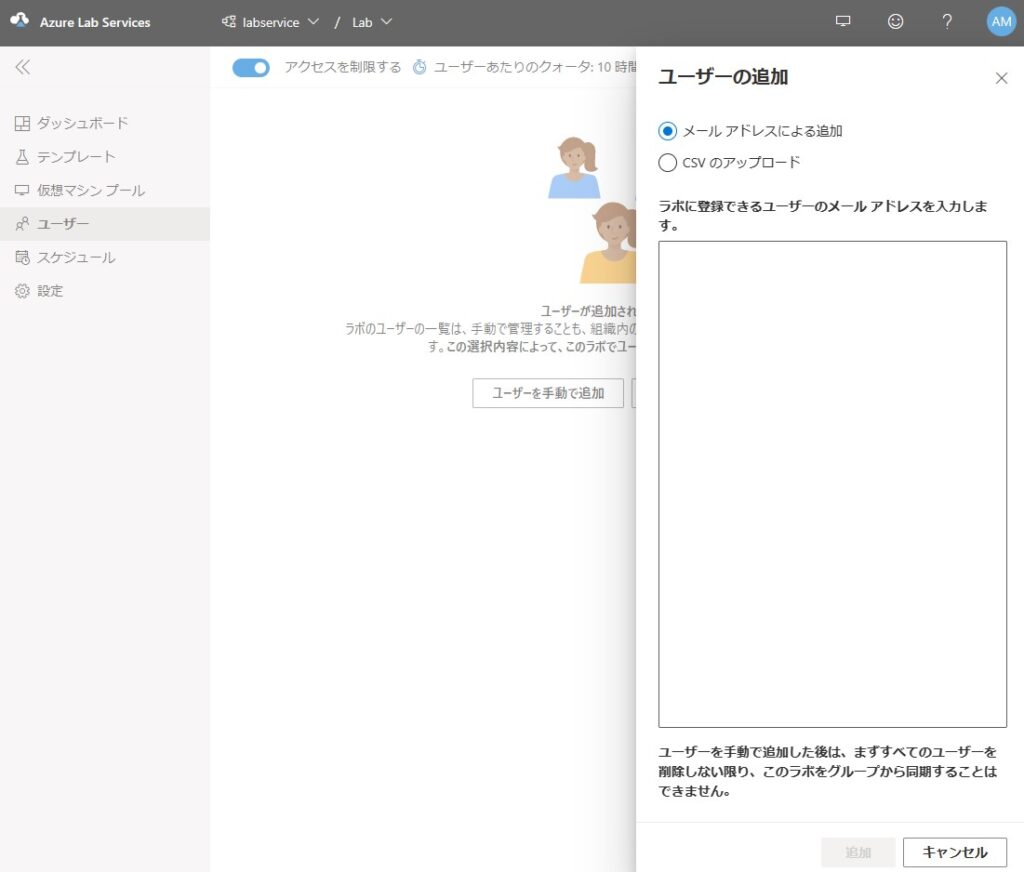
登録したユーザーに招待メールを送信します。
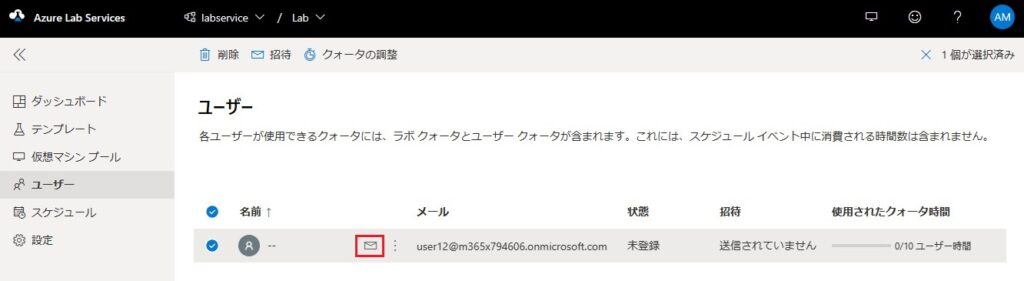
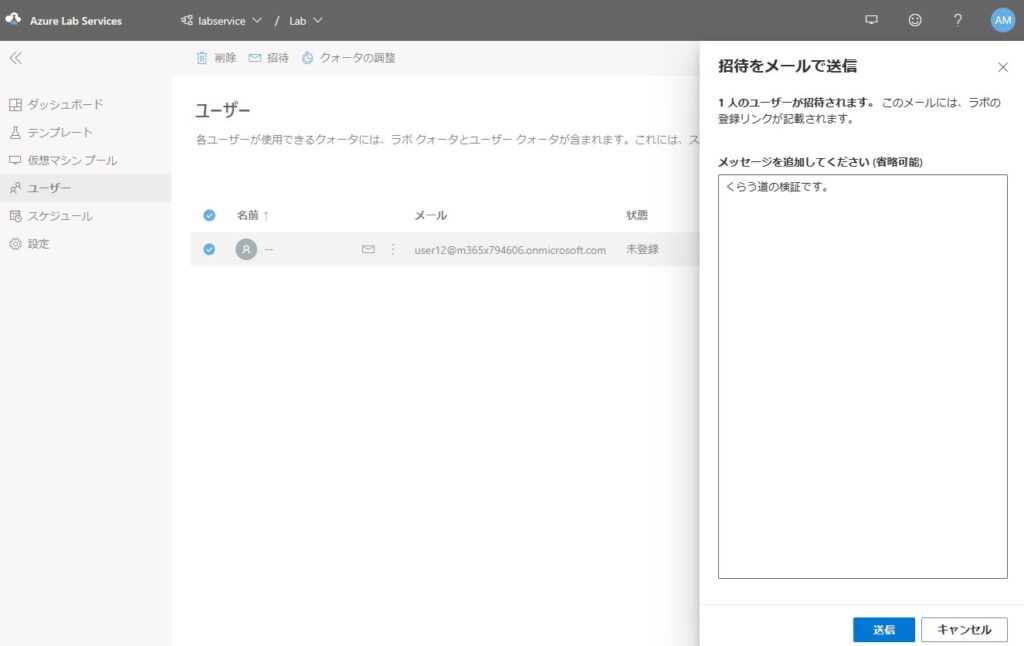
招待メールから[ラボへの登録]を選択
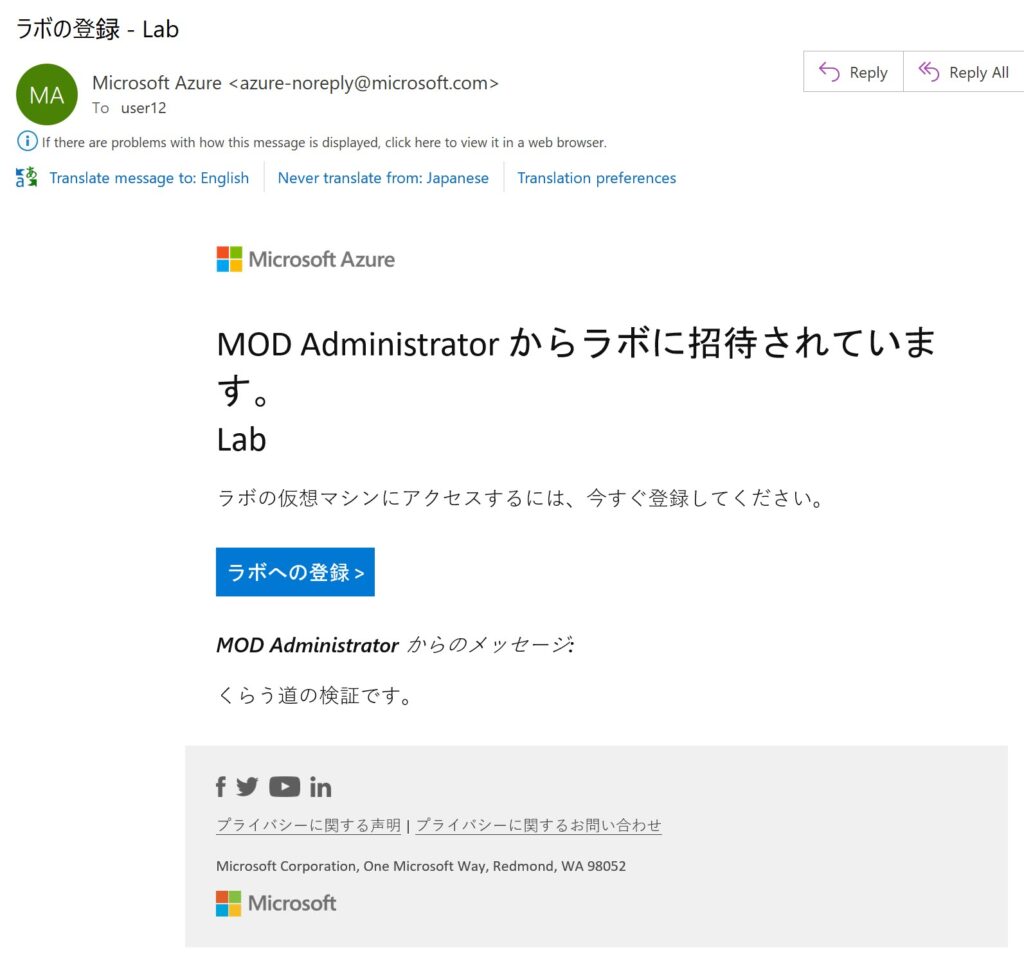
ラボユーザーとしてAzureAD認証後、招待されたラボが表示されます。
※ユーザーにて、起動/停止/リセット(再作成)/トラブルシューティング(再デプロイ) が可能
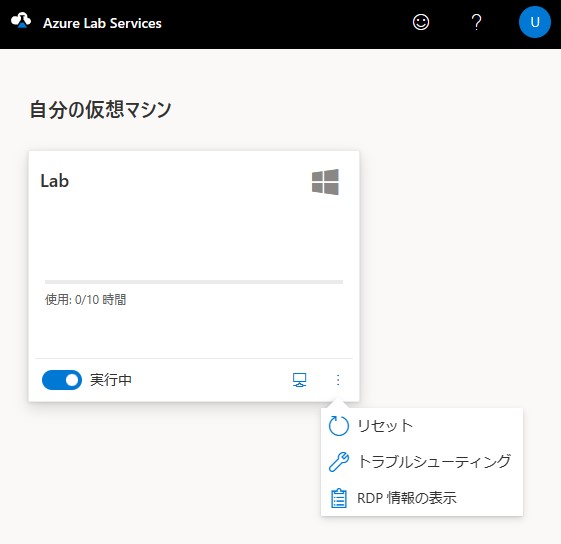
テンプレートで作成した通りの仮想マシンが作成されています。